Come fare screenshot lunghi e scorrevoli in Windows
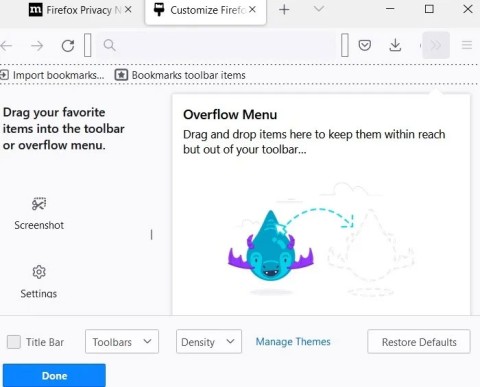
Questa guida illustra gli strumenti migliori per acquisire schermate lunghe e scorrevoli in Windows 11 e Windows 10.
Mentre usi il tuo telefono, puoi sempre trovare conversazioni e immagini interessanti che vuoi condividere con i tuoi amici. È facile, bastano 1 o 2 screenshot. Ma cosa fai se vuoi inviare a un amico una conversazione molto lunga o l'immagine di un'intera pagina web?
Invece di "bombardare" i messaggi dei tuoi amici con decine di screenshot, puoi catturare uno screenshot scorrevole e inviarlo. Gli screenshot scorrevoli cattureranno un'unica lunga immagine che somiglierà a più screenshot uniti insieme. Anche se può sembrare difficile, questo metodo per fare screenshot con scorrimento è più semplice di quanto pensi. Ti farà risparmiare tempo ed energia.
Utilizzare le funzionalità integrate su Android 12
Fare screenshot è una delle funzionalità principali di qualsiasi sistema operativo e Android non fa eccezione. Tuttavia, solo con Android 12 il sistema operativo mobile di Google ha iniziato a supportare gli screenshot a scorrimento.
Si tratta di una funzionalità semplice ma estremamente utile quando si desidera registrare una lunga conversazione o l'intero contenuto di un intero sito web in un unico screenshot, anziché dover acquisire screenshot del telefono Android più volte come di consueto.
A partire da Android 12 Beta 3, è possibile acquisire schermate scorrevoli della maggior parte delle app. Tieni presente che questa funzionalità al momento non è compatibile con browser web come Google Chrome, ma il problema verrà sicuramente risolto nei futuri aggiornamenti.
Per acquisire uno screenshot a scorrimento su un dispositivo Android con Android 12 o versione successiva, devi prima utilizzare un'app che supporti lo scorrimento verticale per visualizzare il contenuto sullo schermo, come YouTube in questo esempio. Successivamente, premi contemporaneamente i pulsanti di accensione e di riduzione del volume posti sul lato del dispositivo, finché non vedi lampeggiare lo schermo.
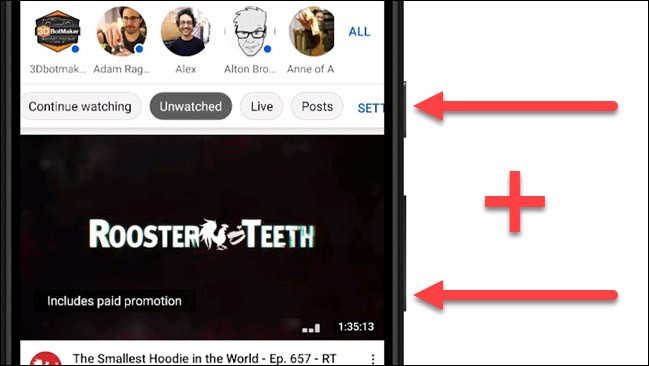
Successivamente, tocca "Cattura altro" dal menu di anteprima dello screenshot. Se l'app non consente lo scorrimento degli screenshot, il pulsante "Cattura altro" non verrà visualizzato.
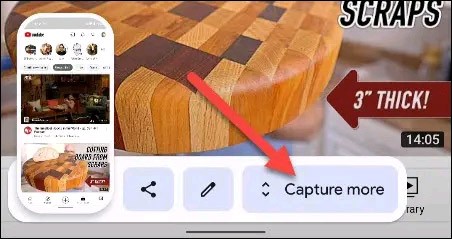
Android creerà automaticamente uno screenshot lungo e verticale (screenshot scorrevole). Contemporaneamente, verrai indirizzato a un'interfaccia in cui potrai ritagliare lo screenshot. Facoltativamente, seleziona l'area dello screenshot che desideri utilizzare.

Una volta effettuata la selezione, puoi toccare "Salva" per salvare lo screenshot oppure l'icona della matita per apportare ulteriori modifiche, come disegnare, annotare o aggiungere testo allo screenshot.
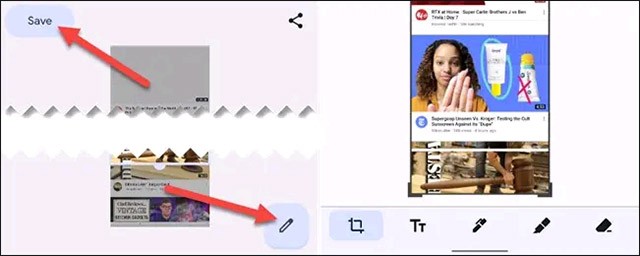
Utilizzo dell'app
LongShot per l'app per screenshot lunghi
Un'ottima app per fare screenshot scorrevoli è LongShot for Long Screenshot. È completamente gratuito e facile da usare. Quando apri l'app, vedrai le opzioni Seleziona immagini, Cattura pagina web e Cattura screenshot.
Con l' opzione " Cattura screenshot " , l'applicazione catturerà tutti i siti web che visiti. Per quanto riguarda l'opzione " Cattura pagina Web ", è necessario immettere l'URL del sito web di cui si desidera catturare la schermata di scorrimento.
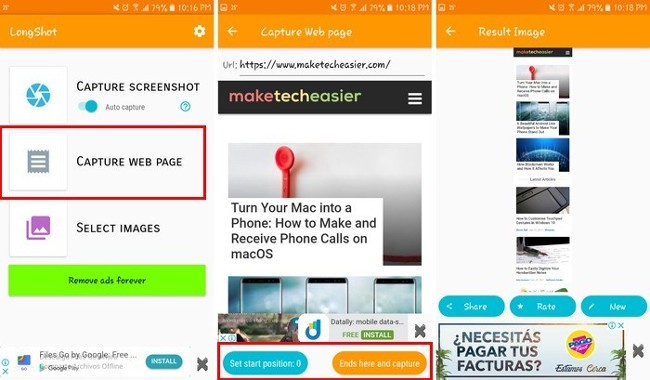
Dopo aver inserito l'indirizzo della pagina, puoi scegliere il punto di inizio e di fine dell'immagine che vuoi catturare. Selezionare il pulsante " Imposta posizione iniziale " per iniziare e selezionare " Termina qui e cattura " per terminare e catturare. L'app mostrerà quindi un'anteprima dell'immagine insieme alle opzioni di condivisione e a quelle nuove . Una volta terminato, puoi andare alla galleria e visualizzare l'immagine catturata.
App Stitch & Share: schermata grande
Stitch & Share: Big Screenshot ha più funzionalità di LongShot per Long Screenshot. Oltre ad avere un bel design, consente anche di ritagliare le immagini e di disegnarci sopra prima di condividerle con altri. Se utilizzi la versione gratuita, puoi disegnare utilizzando solo due colori. Per utilizzare più colori, devi passare al livello Premium.
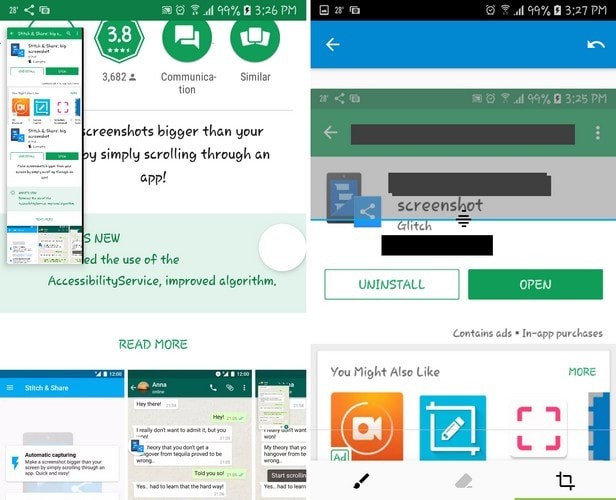
L'app consente di creare linee rette per ritagliare qualsiasi informazione dall'immagine acquisita. Tuttavia, il suo svantaggio è che può creare solo linee orizzontali e che è possibile disegnare sulle immagini catturate solo quando si uniscono immagini catturate in precedenza.
Una volta unite le immagini, vedrai un'icona a forma di pennello in alto a destra con due opzioni di colore predefinite: nero e giallo. Il nero è adatto per cancellare informazioni sensibili, mentre il giallo è utilizzato per evidenziare informazioni importanti.
Stitch & Share consente di unire più immagini e più screenshot in un'unica immagine. L'app può unire più GIF, ma le visualizzerà come immagini. Per acquisire siti Web, seleziona Acquisizione automatica e apri la pagina che desideri acquisire.
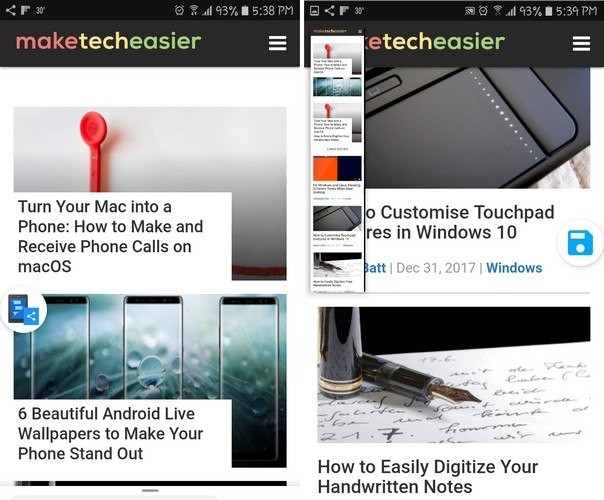
Una volta aperto il sito web, tocca l'icona del pulsante mobile sullo schermo e scorri lentamente il sito web. Nell'angolo in alto a sinistra dello schermo verrà visualizzata un'anteprima della foto scattata. Una volta terminato, premi " Salva " e l'immagine verrà automaticamente salvata nella galleria del tuo dispositivo.
Concludere
Gli screenshot scorrevoli sono molto utili per risparmiare spazio sul dispositivo. Inoltre, ti fa risparmiare tempo visualizzando tutto in un'unica immagine senza dover scorrere più volte.
Vedi anche:
Se non hai più bisogno di utilizzare Galaxy AI sul tuo telefono Samsung, puoi disattivarlo con un'operazione molto semplice. Ecco le istruzioni per disattivare Galaxy AI sui telefoni Samsung.
Se non hai bisogno di utilizzare alcun personaggio AI su Instagram, puoi anche eliminarlo rapidamente. Ecco una guida per rimuovere i personaggi AI da Instagram.
Il simbolo delta in Excel, noto anche come simbolo del triangolo in Excel, è molto utilizzato nelle tabelle di dati statistici per esprimere numeri crescenti o decrescenti o qualsiasi altro dato, a seconda delle preferenze dell'utente.
Oltre a condividere un file di Fogli Google con tutti i fogli visualizzati, gli utenti possono scegliere di condividere un'area dati di Fogli Google o condividere un foglio su Fogli Google.
Gli utenti possono anche personalizzare la disattivazione della memoria di ChatGPT in qualsiasi momento, sia nella versione per dispositivi mobili che in quella per computer. Ecco le istruzioni per disabilitare l'archiviazione ChatGPT.
Per impostazione predefinita, Windows Update verifica automaticamente la presenza di aggiornamenti e puoi anche vedere quando è stato effettuato l'ultimo aggiornamento. Ecco le istruzioni su come scoprire quando è stato effettuato l'ultimo aggiornamento di Windows.
In pratica anche per noi l'operazione per eliminare l'eSIM dall'iPhone è semplice da seguire. Ecco le istruzioni per rimuovere l'eSIM dall'iPhone.
Oltre a salvare le Live Photos come video su iPhone, gli utenti possono convertire le Live Photos in Boomerang su iPhone in modo molto semplice.
Molte app abilitano automaticamente SharePlay quando usi FaceTime, il che può farti premere accidentalmente il pulsante sbagliato e rovinare la videochiamata che stai effettuando.
Quando attivi "Clicca per fare", la funzionalità funziona e comprende il testo o l'immagine su cui clicchi, quindi esprime giudizi per suggerire azioni contestuali pertinenti.
Attivando la retroilluminazione della tastiera, questa si illuminerà, il che sarà utile quando si lavora in condizioni di scarsa illuminazione o per rendere più accattivante l'area di gioco. Di seguito puoi scegliere tra 4 metodi per accendere le luci della tastiera del tuo computer portatile.
Esistono molti modi per accedere alla modalità provvisoria su Windows 10, nel caso in cui non sia possibile accedere a Windows. Per accedere alla modalità provvisoria di Windows 10 all'avvio del computer, fare riferimento all'articolo seguente di WebTech360.
Grok AI ha ora ampliato il suo generatore di foto AI per trasformare le foto personali in nuovi stili, come la creazione di foto in stile Studio Ghibli ispirate a famosi film d'animazione.
Google One AI Premium offre agli utenti un periodo di prova gratuito di 1 mese per registrarsi e provare numerose funzionalità aggiornate, come l'assistente Gemini Advanced.
A partire da iOS 18.4, Apple consente agli utenti di decidere se visualizzare o meno le ricerche recenti in Safari.














